Windows 10 da avtomatik o'chirish kompyuterni joriy qilish mumkin turli yo'llar bilan. Odatda, foydalanuvchilar kompyuterda o'tkaziladigan vaqtni boshqarish uchun yoki masalan, energiyani tejash uchun avtomatik yopilishga muhtoj. Ushbu operatsion tizim va uchinchi tomon dasturiy vositalaridan foydalangan holda, bu qanday amalga oshirilishi mumkinligini ko'rib chiqing.
Windows 10 da kompyuterni avtomatik ravishda o'chirib qo'yish
Agar biron sababga ko'ra siz Windows 10 kompyuteringizni avtomatik ravishda o'chirib qo'yishingiz kerak bo'lsa, quyidagi usullarni tekshiring va sizga mos keluvchi qurilmani tanlang.

Bu juda muhim! Jamoayopish – a - ilgari avtomatik o'chirish taymerini bekor qiladi.
Dasturni buyruq satrida (Win + R) ishlatishingiz mumkin, 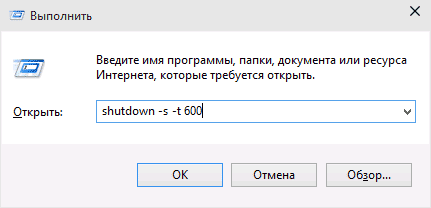
ammo qulaylik uchun, "WinDir %% \\ shutdown -s -t N" buyrug'ini o'rnatib, qisqa ("Ishga tushirish" - "Ish stolida" ni o'ng tugmasini bosing) yaratishingiz kerak 
yoki bat faylini tanlang. Notepad dasturidagi kodni kiriting:
echo qiling
set / p timer_off = "Vvedite vremya v sekundah:"
yopish -s -t% timer_off%
va ".bat" kengaytmasini qo'lda o'rnatish bilan "Barcha fayllar" turini saqlang.
- Windows Vazifa Taymerini ishlating. "Vazifa hisoblagichini" oching - "Boshqaruv paneli" - "Boshqaruv" - "Vazifa hisoblagichi". Jadvalda oddiy vazifa yarating. Unda namunadagi kabi shartlarni kiriting:
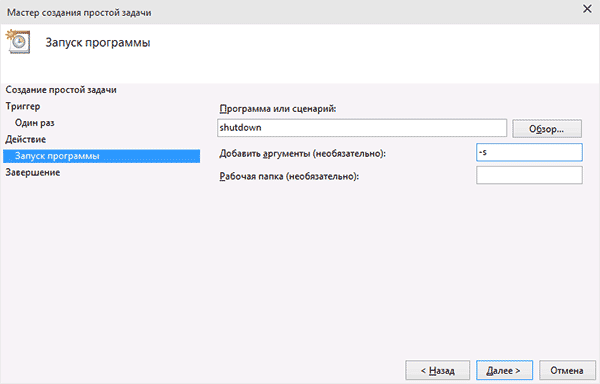
- Biz mutaxassislardan foydalanamiz dasturiy ta'minot. Ha, bunday dasturiy ta'minot - kompyuterni avtomatik ravishda o'chirish uchun. Foydalanish qidirish motorlar ushbu dasturiy ta'minotning qobiliyatlari va talablari bilan tanishish
- O'rnatilgan dasturdan foydalanamiz. Arxivchilar, video muharrirlar, antiviruslar va h.k. jarayonlar kechikishi mumkin bo'lgan ba'zi dasturlar. dasturiy ta'minotni tugatgandan so'ng kompyuterni o'chirishga imkon beruvchi parametr mavjud. Windows 10 kompyuteringizni avtomatik ravishda o'chirish uchun foydalaning.
Qurilmaning avtomatik o'chirish taymerini o'rnatishning ko'plab usullari mavjud. Ulardan ba'zilari oddiy, ba'zilari murakkab. Windows 10-da o'rnatilgan kompyuterda ishlayotgan vaqtni to'g'ri tekshirishingiz mumkinligini tasvirlab berishga harakat qilamiz.
Ma'lumki, oxirgi uchtadan biri windows versiyalarijumladan, 10 ta kompyuteri kompyuter ko'nikmalariga ega bo'lgan foydalanuvchilar uchun juda mos bo'lgan standart vositalarni o'z ichiga oladi. Ammo, Windowsning 10-versiyasida ba'zi foydalanuvchilar ushbu ish uchun yaratilgan maxsus kompyuter dasturlarini afzal ko'rishadi.
Ichki vosita avtomatik o'chirish Windows 10 o'rnatilgan kompyuter kompyuterni qurilmani o'z vaqtida o'chirib qo'yadigan Shutdown timer dasturi.
Taymerni o'rnatish uchun bir vaqtning o'zida ikkita tugmachani bosish kerak - Win va R. Ko'pgina Ajamli foydalanuvchilar Win kalitining nima ekanligini bilishmaydi, ammo bu oddiy. Har qanday klaviaturada ushbu tugma ustida ko'rsatilgan Windows belgisi mavjud.
Shundan so'ng Run oynasi paydo bo'ladi. Oynada siz quyidagilarni kiritishingiz kerak: o'chirish -s -tN. N avtomatik rejimda o'chirilishgacha bo'lgan vaqtni ko'rsatadi. Ushbu vaqt oralig'i soniyalarda o'lchanadi. Buyruq faollashtirilganidan keyin tizim joriy sessiya tugagan vaqtni ko'rsatadigan bildirishnomani yuboradi. Windows-ning 10-da, bildirishnoma belgisi to'liq ekranda ko'rinadi, shuning uchun buni sezmaslik qiyin bo'ladi.
Belgilangan vaqt kelganda, taymer faollashadi va Windows 10 avtomatik tarzda o'chiriladi. Bu holatda foydalanuvchi barcha zarur ma'lumotlarni qo'lda saqlash rejimiga ega. Ammo bu masalani oldindan hal qilish yaxshiroqdir. Shunda kompyuter o'chadi. Barcha dasturlarni bekor qilishga majbur qilish uchun, siz asl parametr -f parametrini o'z ichiga olishi mumkin.
Bundan tashqari, agar avtomatik o'chirish kerak bo'lmasa taymerni o'chirib qo'yishingiz mumkin. "Bajarish" oynasida, -a tugmachasini yoping. Ushbu buyruq o'chirish jarayonini tiklaydi va tizim ishlashga davom etadi.
Bunday usul doimiy ravishda kirib boradi windows foydalanuvchilari 10 juda bezovta tuyulishi mumkin. Ushbu muammoni hal qilishning ikki yo'li bor, ikkalasi ham yangi boshlang'ich kompyuter foydalanuvchilari uchun qulaydir.
Yorliq orqali taymerni yoqish
Taymerni faollashtirishning eng qulay variantlaridan biri - bu yorliqni qo'yish, uni faollashtirgan holda bosish avtomatik tizim kompyuterni o'chirish. Kompyuterning yorliqlarini yaratish juda oddiy jarayon. Sichqoncha ish stolining istalgan maydoniga o'tishi va o'ng tugmani bosib, belgini bosish kerak. Yaratish buyrug'i tanlangan joyda, so'ngra qisqa buyrug'i ko'rsatiladi. Siz maxsus ob'ektni ko'rasiz, "Ob'ektning o'rnini belgilang." Bunga aniq yo'lni kiritish kerak: C: Windows \\ System32 \\ shutdown.exe. Endi stolga qo'yilgan yorliqni har bir bosgandan so'ng, kerakli parametrlarni soniyasiga qo'shish kifoya qiladi.
Qulaylik uchun siz xohlaganlarni qo'shib, qisqa belgini o'zgartirishingiz mumkin. Buning uchun, o'ng tugmasini bosib, eski belgini bosishingiz kerak, keyin "Belgini almashtirish" buyrug'i allaqachon tanlangan "Xususiyatlar" maydonini tanlang.
Taymerni o'rnatishning ikkinchi usuli foydalanuvchilar uchun yanada qulay - kompyuterda .bat kengaytmasi bilan faylni qo'yish. Bunday faylni ishga tushirganda, faqat vaqtni maydonga kiritish uchun vaqtni belgilash kifoya qiladi buyruq satri. Bunday faylni yaratish orqali amalga oshiriladi standart dastur har qanday Windows Notepad. Quyidagi matn kiritilganda dasturni ochish kifoya:
echo qiling
kl
set / p timer_off = "Vvedite vremya v sekundah:"
yopish -s -t% timer_off%
Kirishdan keyin fayl kengaytmasi bilan saqlang .bat.
Vaqtni rejalashtirish vaqtida off vaqtini belgilash
Windows 10 Task Scheduler dasturi yordamida avtomatik o'chirish mumkin. Taymer o'rnatish uchun tanish bo'lgan Win + R buyrug'ini terish kerak. "Run" maydonida taskschd.msc buyrug'ini kiriting. Amalga oshirilgandan so'ng, rejalashtiruvchi paydo bo'ladi. Bu erda o'ng tomonda "oddiy vazifa yaratish" menyusi mavjud. Sizga mos keladigan vazifaning nomini kiritishingiz kerak. Keyingi qadam - avtomatik o'chirish uchun boshlanish vaqtini belgilash.
Taymerni boshlashning sana va vaqtini belgilash, "Jurnal" parametrida "Dasturni ishga tushirish" chizig'ini tanlash bilan siz ikkita maydonni ko'rasiz. Ulardan biri "Dastur yoki skript", ikkinchisi esa "Arguments". Birinchidan, ikkinchisida yopish buyrug'i kiritiladi. Faqat o'chirish vaqtini belgilashda qoladi va taymer belgilangan vaqtda kompyuterni o'chiradi.
Windows 10 kompyuterining an'anaviy yopilishidan tashqari, har doim taymer o'rnatishingiz mumkin. Misol uchun, siz tezkor ish joyingizda uydan chiqib ketganingizda, uyga qaytganingizda darhol tomosha qilish uchun kino yuklab olishni xohlaysiz. Tasavvur qiling, bu hujjatli film ochiq kirish (shuning uchun hech kim qaroqchilikni qoralmaydi). Siz 5 daqiqa ichida qochib ketishingiz kerak, va film yana bir soat uchun harakat qiladi. Qaror 80 minutdan keyin (margin bilan) kompyuter avtomatik ravishda o'chib qolishi uchun taymerni o'rnatishdan iborat.
Kompyuteringizni o'zingizni o'chirishga o'rgatish
Windows, kamida XP, kamida 10, kompyuterni avtomatik ravishda o'chirish uchun o'rnatilgan vositalariga ega. Shu bilan bir qatorda, o'rnatishingiz mumkin uchinchi tomon dasturi. Har bir narsani batafsil tasvirlab berish mantiqqa o'rin qoldirmaydi, ularning barchasi aniq interfeysga ega va o'zlarining vazifalari bilan muvaffaqiyatli kurashishadi. Quyida eng mashhur dasturlarning ro'yxati keltirilgan:
- SM Timer
- Poweroff
- Auto PowerFF
- Airytec o'chirib qo'ying
- Yopiq taymer
Bu erda, masalan, SM Timer mini-dasturining oynasi:
U bilan taymerni qanday kiritish kerak, preschooler buni tushunadi.
Standart OT asboblari
Lekin nima uchun axlat operatsion tizimo'rnatilgan xususiyatlar mavjud bo'lganda? Va Windows XP va Vista va 7, 8, 10, sizni Run chizig'i orqali xuddi shunday tarzda taymer o'rnatishga imkon beradi. Klaviatura ustidagi "Win" tugmasini (Windows belgisi bilan) va "R" tugmachasini bosing va ushlab turing. Quyidagi formulaga kiradigan oyna ochiladi:
o'chirish -1800
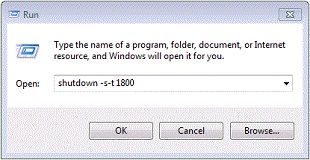
Oxirida raqam soniya sonidir, undan keyin taymer avtomatik ravishda kompyuterni o'chiradi. Misolda, 1800 soniya ko'rsatiladi, ya'ni 30 minut. 1800-sonli o'chirish shaklidagi buyruq kompyuterni o'chirish vaqtida barcha dasturlarni majburiy o'chiradi. Derazani yana ishga tushirish va o'chirish-ga yozib qo'yish - belgilangan taymerni bekor qiladi.
Windows XP, 10 va boshqa zamonaviy versiyalarda siz ushbu usulni yaxshilashingiz mumkin - muayyan vaqtdan keyin kompyuterni o'chirish uchun yorliq yaratish. Buning uchun:
- Bo'sh ish stoli ustida o'ng tugmasini bosing.
- "Qisqa buyruqni yaratish" tugmasini bosing.

- Joylashuv sohasida quyidagilarni yozing: C: \\ Windows \\ System32 \\ shutdown.exe -s -t 1800 (yoki kerakli soniya sonini).
- Keyingiga bosing.
Qisqa klavish orqali har qanday nomni qayd etishingiz va ularni 30 daqiqadan so'ng, bir soat, ikki soat va undan keyin kompyuterni o'chirib qo'yishingiz mumkin. Bekor qilish oson, siz bekor qilish tugmasi ham mumkin. Ularning barchasini yaxshi ko'rish uchun, yorliqlarning har birini bosing va "Xususiyatlar" - "Yorliq" - "Belgini almashtirish" -ni tanlang. Siz Windows 10-ning va tizimning har qanday jildidan tizim piktogrammalaridan tanlashingiz mumkin.
O'rnatilgan rejalashtirgichdan ma'lum vaqtdan so'ng kompyuterni avtomatik ravishda o'chirish uchun taymer o'rnatilishi mumkin windows vazifalari 10. Buning uchun quyidagi amallarni bajaring:
- Win + R ni ushlab turing.
- Ishga tushirish oynasida taskschd.msc kiriting.
- Scheduler ochiladi (uni Start orqali topish mumkin).
- "Amallar" da "Oddiy vazifa yaratish" ni tanlang.
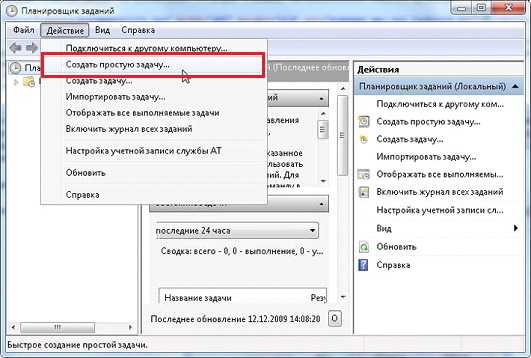
- Bir nom bilan chiqing va ustiga bosing.
- Qiymatni "Bir marta" ga qo'yib qo'ying.
- Keyin boshlanish sanasini va vaqtini tanlang.
- "Ushbu dasturni ishga tushirish" bandini ajratib ko'rsatish.
- Dastur yoki skript o'chiriladi, -s argumenti (chiziqcha bilan).
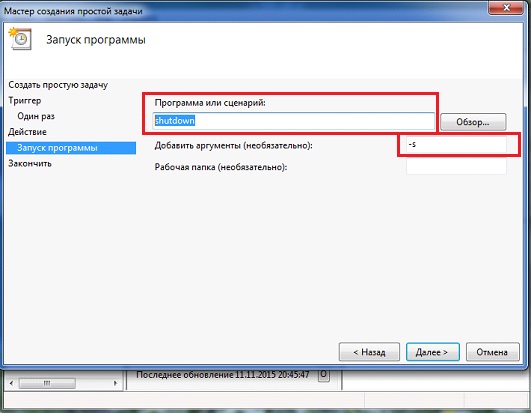
- Bajarildi.
Ko'rib turganingizdek, Windowsni ma'lum bir vaqtning o'zida avtomatik ravishda o'chirib qo'yish uchun taymer signalni o'rnatishdan qiyin emas.






